
Мазмұны:
- Жабдықтар
- 1 -қадам: Цикл
- 2 -қадам: зарядтағыш контактілерін орналастырыңыз
- 3 -қадам: Arduino мен діріл датчигін орнатыңыз
- 4 -қадам: IR қабылдағышты орнату
- 5 -қадам: Дисплейді қосу және орнату
- 6 -қадам: IR қабылдағышты сыммен қосу
- 7 -қадам: дисплейді Arduino -ға қосу
- 8 -қадам: Коммутаторды қосу
- 9 -қадам: Батареяны сыммен қосу
- 10 -қадам: Бағдарламалау
- 11 -қадам: Оны қалай қолдануға болады
- 12 -қадам: зарядтағыш I
- 13 -қадам: зарядтағыш II
- 14 -қадам: III зарядтағыш
- Автор John Day [email protected].
- Public 2024-01-30 10:23.
- Соңғы өзгертілген 2025-01-23 14:51.



J. Arturo Espejel Baez -пен бірлесе отырып.
Енді сізде диаметрі 42 мм және биіктігі 16 мм болатын 2 -ден 999 -ға дейін 8 -ге дейін сүйектер болуы мүмкін! Бұл қалтаға теңшелетін электронды текшелер жиынтығымен сүйікті үстел ойындарын ойнаңыз!
Бұл жоба қалтаға арналған электронды жиынтықтан тұрады, 8 данаға дейін. Олардың әрқайсысының бет -әлпеті IR қашықтан басқару пульті арқылы 2 -ден 999 -ға дейін орнатылуы мүмкін және ішкі EEPROM жадында сақталуы мүмкін.
Бұл жоба үшін біз ATduga328 негізіндегі Arduino pro-mini, микроконтроллер тақтасын қолдандық.
Сүйектердің бейнесі автоматты түрде таңдалады. 6 жақты сүйек үшін сан классикалық сүйек (төртбұрышты беттері бар) ретінде нүктелермен беріледі. 12 жақты корпус үшін нөмір бесбұрыштың ішінде, ал 20 қырлы корпустың нөмірі үшбұрыштың ішінде берілген. Қалғандары үшін нөмір қорапта көрсетілген. Сондай-ақ, үш жүзді сүйектер екі түрлі формада ұсынылуы мүмкін: «қағаз, рок, қайшы» ойыны және санымен. Сондай-ақ, екі жүзді сүйектер үшін біз оны жоғары/төмен соққымен ұсындық.
Жабдықтар
Сүйектер жинағы үшін:
- Arduino pro-mini
- SparkFun USB сериялық үзіліс - FT232RL
- SSD1306 I2c 0,96 «128x64 OLED дисплейі
- J34 діріл датчигінің модулі
- 3.7В 300мАч липо-полимерлі батарея
- IR 1838B инфрақызыл қашықтан басқару пультінің модулі
- 3D басып шығарылған корпус (2 бөлік, STL сілтемелерін табыңыз)
Зарядтағыш үшін:
- ПХД екі дана; 17x10 мм және 13x18 мм
- 3D басып шығарылған корпус (2 бөлік, STL сілтемелерін табыңыз)
- Micro USB 5V 1A TP4056 литий батарея зарядтау модулі
1 -қадам: Цикл
2 -қадам: зарядтағыш контактілерін орналастырыңыз



Еркек ағытпалы коннектордан екі сымды алыңыз. Әрқайсысын бірінші суреттегідей ілмек етіп бүктеңіз. Біреуін корпустың бүйір жағына, ал екіншісін төменгі қақпаққа көрсетілгендей салыңыз.
3 -қадам: Arduino мен діріл датчигін орнатыңыз



Arduino мен діріл датчигін төменгі қақпақшаға қойыңыз және жабыстырыңыз (3D басып шығарылған). Сенсордың бір қосылуынан сымды Arduino GND -ге, ал сенсордың басқа қосылуынан басқа сымды PIN D12 -ге дәнекерлеңіз.
4 -қадам: IR қабылдағышты орнату


IR сенсорының металл қақпағын алыңыз. Көрсетілгендей жағдайда оны орнына салыңыз және жабыстырыңыз.
5 -қадам: Дисплейді қосу және орнату


Дисплейдің әр контактісіне сым (шамамен 4 см) дәнекерлеңіз және оны корпустағы орнына жабыстырыңыз (бірінші суретте көрсетілгендей). Корпустың бүйір жағындағы зарядтағыш контактісіне Vcc штырынан басқа сымды дәнекерлеңіз (екінші суретте көрсетілгендей).
6 -қадам: IR қабылдағышты сыммен қосу




IR түйреуіштерін шамамен 2 мм етіп кесіңіз. Содан кейін, бір сымды IR Vcc түйреуішінен дисплейдің Vcc контактісіне, ал екіншісі IR GND түйреуішінен дисплейдің GND контактісіне дәнекерлеңіз. Осыдан кейін, IR сигналының түйреуішінен Arduino D10 түйреуішіне кабельді дәнекерлеңіз.
7 -қадам: дисплейді Arduino -ға қосу


SDA кабелін дисплейден Arduino A4 түйреуішіне, ал SCK кабелі A5 түйреуішіне жалғаңыз.
8 -қадам: Коммутаторды қосу



Төменгі қақпақшадағы зарядтағыш контактісіне екі сымды дәнекерлеңіз. Осы сымдардың бірін коммутатордың орталық түйреуішіне, екіншісін батареяның теріс терминалына дәнекерлеңіз. Коммутатордың жоғарғы түйреуішінен Arduino GND түйреуішіне үшінші сымды дәнекерлеңіз.
9 -қадам: Батареяны сыммен қосу

Аккумулятордың оң терминалын Arduino Vcc істігіне дәнекерлеңіз. Arduino оқшаулағыш таспамен жабыңыз. Корпустың бөліктерін жабыңыз және жабыстырыңыз.
10 -қадам: Бағдарламалау


Бағдарламаларды Arduino IDE көмегімен жүктеу үшін FT232RL бағдарламашысын компьютерге USB кабелі арқылы қосыңыз. Олардың түйреуіштерін көрсетілгендей Arduino саңылауларына салыңыз және ұстаңыз.
Arduino IDE бағдарламасында Arduino pro немесе pro mini таңдау керек (қосымша ақпарат алу үшін https://www.arduino.cc/en/Guide/ArduinoProMini тексеруге болады).
Алдымен DiceEEPROM.ino эскизін Arduino -ға жүктеп, EPROM жадын дайындаудың әдепкі конфигурациясымен дайындаңыз (бұл эскизді жүктеу дисплейге әсер етпейді). Содан кейін DiceIR.ino нобайын жүктеңіз. Осыдан кейін дисплейде сүйектер жиынтығы пайда болады.
11 -қадам: Оны қалай қолдануға болады


Дөңгелектерді айналдыру үшін құрылғыны шайқаңыз.
Беттердің конфигурациясының санын өзгерту үшін, қашықтан басқару пультімен көрсетіңіз және текшелер айналған кезде «OK» түймесін басыңыз. Екінші фотодағыдай экран пайда болады. Конфигурацияланатын сүйектерді таңдау үшін сол және оң жақ көрсеткі түймелерін пайдаланыңыз. Бет санын 1 -ге өзгерту үшін жоғары немесе төмен көрсеткі түймелерін басыңыз; «1» немесе «4» түймелерін 10 -ға өзгерту үшін, ал «2» немесе «5» батырмаларын 100 -ге өзгерту үшін пайдаланыңыз. Конфигурация режимінен шығу үшін «OK» түймесін қайта басыңыз. Конфигурация ішкі жадта сақталады және оны кез келген уақытта өзгертуге болады.
Ескертулер:
Егер сіз таңдасаңыз…
- нөлге тең сүйектер, бұл сүйектер пайда болмайды.
- бір бет сүйек, нәтиже «қағаз, тас, қайшы» белгішесімен көрсетіледі.
- екі бет сүйек, нәтиже бас бармақ жоғары/төмен белгішесімен көрсетіледі.
- 6 беттік сүйектер, сан классикалық сүйек (нүктелері төртбұрышты) ретінде нүктелермен берілген.
- 12 бет сүйектер, саны бесбұрыштың ішінде берілген.
- 20 бет сүйектер, саны үшбұрыштың ішінде берілген.
- кез келген басқа бет саны, нәтиже қораптың ішіндегі сан ретінде ұсынылады.
12 -қадам: зарядтағыш I



17 мм x 10 мм және 13 мм x18 мм ПХД екі бөлігін кесіңіз. Кішкене бөлікте дөңгелек 3D басып шығарылған бөліктің саңылауына сәйкес келетін тесікті бұрғылаңыз, сымды өткізіп, оны дәнекерлеңіз. Фотосуретте көрсетілгендей ПХД жабыстырыңыз.
13 -қадам: зарядтағыш II


Сымды 17х10 мм ПХД бөлігіне дәнекерлеп, оны 3D басып шығарылған бөлігіндегі саңылауға лақтырыңыз. Оны суретте көрсетілгендей жабыстырыңыз.
14 -қадам: III зарядтағыш



3D басып шығарылған бөлшектерді суреттегідей бекітіңіз және желімдеңіз және сымдарды батарея зарядтау модуліне дәнекерлеңіз. Төменгі бөлігінде дәнекерленген сым теріс. Енді сіз құрылғының батареясын шағын USB кабелімен зарядтай аласыз.


Қалта өлшемі бойынша шақыру бойынша бірінші жүлде
Ұсынылған:
Конфигурацияланатын Word Clock Simulator: 3 қадам

Конфигурацияланатын сағат сағаты тренажері: бұл нұсқаулық емес. Мен өзімнің Word Clock дизайнын жасап жатырмын, мен алдымен торапты орналастырып, оның тәуліктің әр мезгілінде қалай көрінетінін тексеру үшін веб -қосымшаның тренажерін құруды шештім. Содан кейін мен бұл басқа адамдар үшін пайдалы болатынын түсіндім
Өзіңіздің электронды мотоциклге немесе электронды мотоциклге арналған GPS негізіндегі жеке тақтаны жасаңыз: 13 қадам

Өзіңіздің электронды мотоциклге немесе электронды мотоциклге арналған GPS -тің жеке бақылау тақтасын жасаңыз: бәріне СӘЛЕМ Бұл жолы мен жеке дисплейі бар, сонымен қатар arduino mega 2560 және Nextion Lcd дисплейі бар тіркеушіні қосатын жаңа нұсқауларды ойлап таптым. sdcard және әрине проектте
Кішкене ESP8266 сызықша түймесі (қайта конфигурацияланатын): 15 қадам

Кішкентай ESP8266 сызықша түймесі (қайта конфигурациялануы мүмкін): бұл шағын ESP8266 негізіндегі түйме. Ол ұйқыда қалады, егер сіз түймені бассаңыз, ол көрсетілген URL мекенжайына GET сұрауын орындайды және конфигурацияланған болса, кернеу айнымалы ретінде өтеді. Ең жақсы жағы - екі жолды байланыстыру арқылы
«Электронды қағаз бақа жасау» электронды оригами: 6 қадам (суреттермен)

«Электронды қағаз бақа жасау» электронды оригами: Сіз интегралды электроникамен қағаз фигураларын жасағыңыз келе ме? Сізге тек желім, өткізгіш бояу мен шыдамдылық қажет. Сіз қағаз схемаларын жасай аласыз және кейбір негізгі электрондық компоненттерді оңай біріктіре аласыз. Осы оқулықтан кейін сіз құрастыра аласыз
Электрлік сиқырлы сегіз доп: 5 қадам
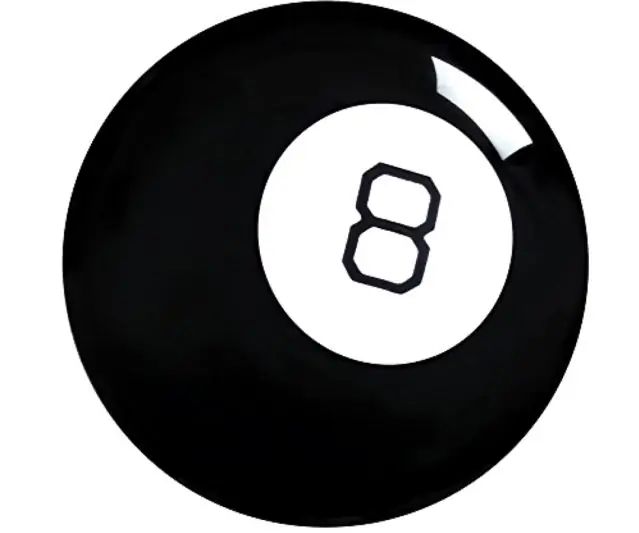
Электрлік сиқырлы сегіз доп: Сізді Әлемнің құпиялары білуге қызықтырады ма? Сиқырлы сегіз доп сізге сәйкес келмеуі мүмкін! Сұрақтарға «иә» немесе «жоқ» деп жауап бере аласыз, кейде «Сиқырлы балл» барлық сұрақтарыңызға 100% кепілдікпен жауап бере алады!*Usi
